Printer Driver. Guida per l installazione. Questa guida descrive l installazione e l uso dei driver stampante per Windows XP e Windows 2000.
|
|
|
- Giordano Forti
- 6 anni fa
- Visualizzazioni
Transcript
1 (2) Printer Driver Guida per l installazione Questa guida descrive l installazione e l uso dei driver stampante per Windows XP e Windows Prima di usare questo software Prima di usare il driver stampante, leggere il file ReadMe che si trova nel CD-ROM. UP-D Sony Corporation
2 Sommario Verifica dei requisiti di sistema...3 Spiegazioni in questa Guida...3 Installazione con Windows XP...4 Prima di installare il driver stampante...4 Installazione del driver stampante...4 Installazione con Windows Prima di installare il driver stampante...6 Installazione del driver stampante...7 Rimozione del driver stampante...9 Configurazione della stampante...9 Scheda [Layout]...9 Scheda [Density Adjust]...10 Scheda [Settings]...11 Scheda [Message]...11 Windows 2000 Microsoft e Windows sono marchi di fabbrica registrati della Microsoft Corporation. Gli altri nomi di società e prodotti citati in questa guida sono anch essi marchi di fabbrica o marchi di fabbrica registrati dei rispettivi proprietari. 2
3 Verifica dei requisiti di sistema Per usare il driver stampante, il computer usato deve soddisfare i seguenti requisiti: Il sistema operativo deve essere Microsoft Windows XP Professional/Home Edition. o Il sistema operativo deve essere Microsoft Windows 2000 Professional. Spiegazioni in questa Guida Tutte le spiegazioni che richiedono l uso di Windows XP [Control Panel] presuppongono l utilizzo in Classic View. Per passare a Classic View, sul menu [Start], fare clic su [Control Panel]. Sul lato sinistro della finestra, sotto [Control Panel], fare clic su [Switch to Classic View]. Informazioni sull aggiornamento dell USB (Bus seriale universale) 2.0 La UP-D897 supporta l USB 2.0. L USB 2.0 è una versione aggiornata dell USB 1.1, ma è compatibile con le versioni precedenti. L USB 2.0 supporta Hi-Speed USB (l USB ad alta velocità), oltre alla versione Full (Low) Speed esistente. La UP-D897 può raggiungere la velocità massima (Full-Speed) solo in ambiente USB 1.1. Tuttavia, per utilizzare la UP-D897 con funzioni Hi-Speed USB in ambiente USB 1.1, devono essere soddisfatti i seguenti requisiti. Computer Un computer in grado di supportare High-Speed USB (conforme alla specifica USB 2.0) a) Sistema operativo Windows 2000 Professional/Windows XP Professional/Windows XP Home Edition Driver dispositivo USB 2.0 Driver dispositivo USB 2.0 prodotto da Microsoft Corporation. (Non è garantito il funzionamento di driver USB 2.0 che non siano quelli di Microsoft Corporation). Cavo certificato USB 2.0 Utilizzare il cavo 2 m fornito assieme alla UP-D897. a) Non è possibile garantire il funzionamento di tutti i dispositivi USB 2.0, o di le schede e porte di estensione USB 2.0 comprese. Nota Se si collega la UP-D897 al proprio computer con la stampante accesa, accertarsi di non interrompere il funzionamento del computer e che il computer non sia in modalità di stand-by. Il collegamento della UP-D897 al proprio computer in una delle modalità sopraindicate potrebbe causare un funzionamento irregolare. Verifica dei requisiti di sistema / Spiegazioni in questa Guida 3
4 Installazione con Windows XP Prima di installare il driver stampante Informazioni sugli aggiornamenti di versione Se si desidera aggiornare un driver stampante, rimuovere il precedente driver stampante prima di procedere con l installazione. Per informazioni sulla procedura necessaria per rimuovere il driver stampante, fare riferimento alla sezione Rimozione del driver stampante in questa guida. Se l installazione non ha successo oppure viene annullata, riavviare il computer prima di tentare nuovamente l installazione. Nota Accertarsi di riavviare il computer prima di installare o disinstallare il driver stampante. In caso di mancato riavvio, il computer potrebbe funzionare in modo instabile. Connessione USB 2.0 La UP-D897 è compatibile con USB 2.0. Tuttavia, se il computer o l hub USB non è compatibile con USB 2.0, apparirà il seguente messaggio quando si collega la UP-D897. Fare clic su per chiudere il messaggio. Aprire la finestra [Driver Signing Options] nel modo seguente: 1 Sul menu [Start], fare clic su [Control Panel]. 2 Fare doppio clic su [System]. Si apre la finestra [System Properties]. 3 Fare clic sulla scheda [Hardware]. 4 Fare clic sul pulsante [Driver Signing]. Tutte le spiegazioni in questa guida presuppongono che l impostazione in questa finestra sia [Warn]. Installazione del driver stampante 1 Collegare la UP-D897 al computer. 2 Accendere la UP-D Accendere il computer e accedere come amministratore del sistema o come membro del gruppo di amministratori. Si apre la finestra [Found New Hardware Wizard]. Informazioni sulle opzioni di autenticazione del driver L attuale driver stampante non ha superato la prova Windows Logo, pertanto durante l installazione del driver potrebbe apparire un messaggio d errore, che impedisce l installazione del driver. Nella finestra [Driver Signing Options], selezionare [Ignore] oppure [Warn] nella casella di gruppo [What action do you want Windows to take?]. Se si seleziona [Block], non sarà possibile installare il driver stampante. Installazione con Windows XP 4
5 Se viene visualizzata la stessa finestra di dialogo del punto 3, [Found New Hardware Wizard], passare al punto 4. Se viene visualizzata una finestra di dialogo [Found New Hardware Wizard] diversa da quella del punto 3, passare al punto 5. Se la finestra di dialogo [Found New Hardware Wizard] non viene visualizzata, accertarsi che la UP-D897 sia collegata al computer e accesa, quindi eseguire la seguente procedura. Se sono collegate altre stampanti USB, scollegarle tutte ad eccezione della UP-D897 prima di eseguire la procedura. 1 Sul menu [Start], fare clic su [Control Panel]. [Control Panel] si apre. 2 Fare doppio clic su [System]. Si apre la finestra [System Properties]. 3 Fare clic sulla scheda [Hardware]. 4 Fare clic sul pulsante [Device Manager]. Si apre la finestra [Device Manager]. 5 Fare doppio clic su [Universal Serial Bus controllers]. 6 Selezionare [USB Printing Support], cliccare con il pulsante destro del mouse e aprire le proprietà, confermare che [UP-D897] sia selezionato per [Location], quindi selezionare [Uninstall] dal menu [Action]. 7 Riavviare il computer. Dopo aver avviato Windows XP, si apre la finestra [Found New Hardware Wizard]. 5 Selezionare [Install from a list or specific location (Advanced)] e quindi fare clic sul pulsante [Next]. 6 Selezionare [Search for the best driver in these locations], selezionare [Search removable media (floppy, CD-ROM)], quindi inserire il CD-ROM PRINTER DRIVER & INSTRUCTIONS FOR USE UP-D897 fornito nell unità CD-ROM. 7 Fare clic sul pulsante [Next]. 4 Fare clic su [No, not this time] e su [Next]. Installazione con Windows XP 5
6 8 Fare clic sul pulsante [Continue Anyway]. Una volta copiati i file, si apre la seguente finestra. Installazione con Windows 2000 Prima di installare il driver stampante 9 Fare clic sul pulsante [Finish]. L installazione del driver stampante con Windows XP è completata. 10 Riavviare il computer. Informazioni sugli aggiornamenti di versione Se si desidera aggiornare un driver stampante, rimuovere il precedente driver stampante prima di procedere con l installazione. Per informazioni sulla procedura necessaria per rimuovere il driver stampante, fare riferimento alla sezione Rimozione del driver stampante in questa guida. Se l installazione non ha successo oppure viene annullata, riavviare il computer prima di tentare nuovamente l installazione. Nota Accertarsi di riavviare il computer prima di installare o disinstallare il driver stampante. In caso di mancato riavvio, il computer potrebbe funzionare in modo instabile. Informazioni sulle opzioni di autenticazione del driver Questo driver stampante non ha superato la prova Windows Logo, pertanto se durante l installazione, compare un messaggio d errore, l installazione non sarà possibile. Accertarsi che siano stati selezionati [Ignore] o [Warn] in [File signature verification] nella finestra [Driver Signing Options]. Non è possibile installare il driver stampante UP-D897 se viene selezionato [Block]. Aprire la finestra [Driver Signing Options] nel modo seguente: 1 Sul menu [Start], selezionare [Settings] e quindi fare clic su [Control Panel]. 2 Fare doppio clic sul pulsante [System]. Si apre la finestra [System Properties]. 3 Fare clic sulla scheda [Hardware]. 4 Fare clic sul pulsante [Driver Signing]. Installazione con Windows
7 Tutte le spiegazioni in questa guida presuppongono che l impostazione in questa finestra sia [Warn]. Installazione del driver stampante 1 Sul menu [Start], selezionare [Settings] e quindi fare clic su [Control Panel]. [Control Panel] si apre. 2 Fare doppio clic su [System]. Si apre la finestra [System Properties]. 3 Fare clic sulla scheda [Hardware]. 4 Fare clic sul pulsante [Device Manager]. Si apre la finestra [Device Manager]. 5 Fare doppio clic su [Universal Serial Bus controllers]. 6 Selezionare [USB Printing Support], cliccare con il pulsante destro del mouse e aprire le proprietà, confermare che [UP-D897] sia selezionato per [Location], quindi selezionare [Uninstall] dal menu [Action]. 7 Riavviare il computer. Dopo aver avviato Windows 2000 si apre la finestra [Found New Hardware Wizard]. 4 Fare clic sul pulsante [Next]. 1 Collegare la UP-D897 al computer. 2 Accendere la UP-D Accendere il computer e accedere come amministratore del sistema o come membro del gruppo di amministratori. Dopo aver avviato Windows 2000, si apre la finestra [Found New Hardware Wizard]. 5 Selezionare [Search for a suitable driver...] e quindi fare clic sul pulsante [Next]. Se la finestra [Found New Hardware Wizard] non appare Eseguire la seguente procedura mentre la UP-D897 è accesa e collegata al computer. (Eseguire la seguente procedura quando non vi è alcuna stampante, eccetto la UP-D897, collegata tramite USB). Installazione con Windows
8 6 Inserire il CD-ROM PRINTER DRIVER & INSTRUCTIONS FOR USE UP-D897 fornito nell unità CD-ROM. 7 Selezionare la casella [CD-ROM drives] e quindi fare clic sul pulsante [Next]. 9 Fare clic sul pulsante [Finish]. L installazione del driver stampante con Windows 2000 è completata. 10 Riavviare il computer. Nota Se è stato selezionato [Cancel] al punto 7 o [No] al punto 8, la finestra [Found New Hardware Wizard] potrebbe non apparire durante la successiva installazione. In questo caso, eseguire la procedura descritta sotto Se la finestra [Found New Hardware Wizard] non appare al punto 3. 8 Fare clic sul pulsante [Next]. Se si apre la finestra [Digital Signature Not Found], fare clic sul pulsante [Yes]. Installazione con Windows
9 Rimozione del driver stampante Questa sezione descrive le procedure di rimozione del driver stampante. 1 Accendere il computer e accedere come amministratore del sistema o come membro del gruppo di amministratori. 2 Sul menu [Start] di Windows XP, fare clic su [Control Panel]. In [Control Panel], fare doppio clic su [Add or Remove Programs]. (Sul menu [Start] di Windows 2000, selezionare [Settings] e quindi fare clic su [Control Panel]. Quindi fare doppio clic su [Add/Remove Programs].) Configurazione della stampante Configurare le proprietà della stampante prima di utilizzare la stampante. Visualizzare le proprietà della stampante con i seguenti metodi: Sul menu [Start] di Windows XP, fare clic su [Control Panel]. In [Control Panel], fare doppio clic su [Printers and Faxes]. Sul menu [Start] di Windows 2000, selezionare [Settings] e quindi fare clic su [Printers]. Selezionare l icona Sony UP-D897, quindi fare clic su [Printing Preferences] nel menu [File]. Le impostazioni qui prescelte sono utilizzate come valori predefiniti per la stampa da tutte le applicazioni. Sul menu [File] dell applicazione, fare clic sul comando utilizzato per eseguire le impostazioni della stampante. Le impostazioni eseguite in questo modo rimangono valide solo sino alla chiusura dell applicazione. Questa sezione descrive le impostazioni della finestra [UP-D897 Properties] esclusive della stampante UP- D897. Questa sezione descrive le schede come appaiono in Windows XP. Le voci e i metodi di configurazione sono gli stessi per Windows Da [Currently installed programs], selezionare [Sony UP-D897 Printer Driver], e quindi fare clic su [Change/Remove]. Viene visualizzata la seguente finestra di dialogo. Scheda [Layout] Consente di eseguire le principali impostazioni per la stampa. 4 Fare clic su [Yes]. Al termine della disinstallazione del driver stampante, appare la seguente finestra. 5 Fare clic su [Yes]. Riavviare il computer. La rimozione del driver stampante è completata. Paper Selezionare il formato della carta ( , , , , ). Rimozione del driver stampante / Configurazione della stampante 9
10 Copies Selezionare il numero di copie da stampare (da 1 a 255). Scaling Selezionare la percentuale di ingrandimento o riduzione (da 10% a 400%). Per l interpolazione delle immagini, selezionare l impostazione [Interpolation Method] di seguito. L opzione [Enlarge to Paper] non può essere usata con questa funzione. Scheda [Density Adjust] Seleziona la densità dell immagine. Enlarge to Paper Se l immagine è più piccola del formato carta selezionato, l immagine viene ingrandita automaticamente in modo da riempire il foglio. È possibile selezionare la funzione [Interpolation Method], ma non la funzione [Scaling]. Interpolation Method Selezionare il metodo di interpolazione delle immagini ([Bilinear], [Nearest Neighbor], [Bicubic]). Se [Enlarge to Paper] non è selezionato, non è possibile selezionare [Bicubic]. Orientation Selezionare [Portrait] o [Landscape] per l orientamento della stampa. Read Permette di caricare le impostazioni salvate. Write Permette di salvare le impostazioni correnti. About Visualizza le informazioni relative alla versione del driver. Restore Defaults Ripristina le impostazioni ai loro valori predefiniti. GAMMA Seleziona [TONE1], [TONE2], [TONE3], o [TONE4]. Advanced Trascinare il cursore per selezionare il livello delle mezzetinte. Quanto maggiore è il valore selezionato, tanto più scure saranno le mezzetinte. Dark Trascinare il cursore per regolare le parti scure dell immagine. Light Trascinare il cursore per regolare le parti chiare dell immagine. Sharpness Trascinare il cursore per regolare i contorni dell immagine. Quanto maggiore è il valore selezionato, tanto più nitidi saranno i bordi dell immagine. Restore Defaults Ripristina le impostazioni ai loro valori predefiniti. Configurazione della stampante 10
11 Scheda [Settings] Consente di selezionare per ciascuna voce se usare le impostazioni stampante oppure quelle del driver stampante. Scheda [Message] Consente di selezionare la posizione delle finestre di dialogo sul display. Copies Selezionare questa casella di controllo per usare le impostazioni della stampante. Deselezionare questa casella di controllo per usare l impostazione [Copies] sulla scheda [Layout]. Enlarge to Paper Selezionare questa casella di controllo per usare le impostazioni della stampante. Deselezionare questa casella di controllo per usare l impostazione [Enlarge to Paper] sulla scheda [Layout]. Gamma Selezionare questa casella di controllo per usare le impostazioni della stampante. Deselezionare questa casella di controllo per usare l impostazione [GAMMA] sulla scheda [Density Adjust]. Sharpness Selezionare questa casella di controllo per usare le impostazioni della stampante. Deselezionare questa casella di controllo per usare l impostazione [Sharpness] sulla scheda [Density Adjust]. Adjust the display position Selezionare questa casella per regolare la posizione delle finestre di dialogo sul display. La finestra di dialogo appare nella posizione definita dai valori specificati nelle caselle [Horizontal] e [Vertical]. Horizontal e Vertical Definisce la posizione delle finestre di dialogo utilizzando l angolo superiore sinistro come origine. Test Fare clic su questo tasto per visualizzare una finestra di dialogo di prova nella posizione definita da [Horizontal] e [Vertical], che consente di verificare l accuratezza della sua posizione. Use the simple dialog box Selezionare questa casella per visualizzare delle finestre di dialogo di dimensioni inferiori. Restore Defaults Ripristina le impostazioni ai loro valori predefiniti. Restore Defaults Ripristina le impostazioni ai loro valori predefiniti. Configurazione della stampante 11
Printer Driver. Guida per l installazione. Questa guida descrive l installazione e l uso dei driver stampante per Windows XP e Windows 2000.
 2-659-571-41 (1) Printer Driver Guida per l installazione Questa guida descrive l installazione e l uso dei driver stampante per Windows XP e Windows 2000. Prima di usare questo software Prima di usare
2-659-571-41 (1) Printer Driver Guida per l installazione Questa guida descrive l installazione e l uso dei driver stampante per Windows XP e Windows 2000. Prima di usare questo software Prima di usare
La presente guida descrive l installazione e l utilizzo dei driver stampanti per Windows XP e Windows Prima dell utilizzo del software
 2-699-392-41 (1) Driver stampante Guida all installazione La presente guida descrive l installazione e l utilizzo dei driver stampanti per Windows XP e. Prima dell utilizzo del software Prima di procedere
2-699-392-41 (1) Driver stampante Guida all installazione La presente guida descrive l installazione e l utilizzo dei driver stampanti per Windows XP e. Prima dell utilizzo del software Prima di procedere
Printer Driver. Questa guida descrive l installazione dei driver stampante per Windows Vista, Windows XP e Windows 2000.
 4-129-722-41 (1) Printer Driver Guida all installazione Questa guida descrive l installazione dei driver stampante per Windows Vista, Windows XP e. Prima dell utilizzo del software Prima di usare il driver
4-129-722-41 (1) Printer Driver Guida all installazione Questa guida descrive l installazione dei driver stampante per Windows Vista, Windows XP e. Prima dell utilizzo del software Prima di usare il driver
Printer Driver. Prima di procedere con l utilizzo del driver stampante, leggere il file Readme. Prima dell utilizzo del software (1)
 4-539-577-41(1) Printer Driver Guida per l installazione Questa guida descrive l installazione del driver stampante per Windows 8, Windows 7, Windows Vista, Windows XP e. Prima dell utilizzo del software
4-539-577-41(1) Printer Driver Guida per l installazione Questa guida descrive l installazione del driver stampante per Windows 8, Windows 7, Windows Vista, Windows XP e. Prima dell utilizzo del software
Printer Driver. Guida per l installazione Questa guida descrive l installazione del driver della stampante per Windows 7, Windows Vista e Windows XP.
 4-417-503-71(1) Printer Driver Guida per l installazione Questa guida descrive l installazione del driver della stampante per Windows 7, Windows Vista e Windows XP. Prima dell utilizzo del software Prima
4-417-503-71(1) Printer Driver Guida per l installazione Questa guida descrive l installazione del driver della stampante per Windows 7, Windows Vista e Windows XP. Prima dell utilizzo del software Prima
Printer Driver. Guida all installazione. Questa guida descrive l installazione dei driver stampante per Windows Vista.
 3-876-168-41 (1) Printer Driver Guida all installazione Questa guida descrive l installazione dei driver stampante per Windows Vista. Prima di usare questo software Prima di usare il driver stampante,
3-876-168-41 (1) Printer Driver Guida all installazione Questa guida descrive l installazione dei driver stampante per Windows Vista. Prima di usare questo software Prima di usare il driver stampante,
Printer Driver. Prima di procedere con l utilizzo del driver stampante, leggere il file Readme. Prima dell utilizzo del software 4-152-267-42(1)
 4-152-267-42(1) Printer Driver Guida per l installazione Questa guida descrive l installazione del driver stampante per Windows 7, Windows Vista, Windows XP e. Prima dell utilizzo del software Prima di
4-152-267-42(1) Printer Driver Guida per l installazione Questa guida descrive l installazione del driver stampante per Windows 7, Windows Vista, Windows XP e. Prima dell utilizzo del software Prima di
Printer Driver. Questa guida descrive la configurazione del driver stampante per Windows 7, Windows Vista, Windows XP e Windows 2000.
 4-129-746-42 (1) Printer Driver Guida per la configurazione Questa guida descrive la configurazione del driver stampante per Windows 7, Windows Vista, Windows XP e Windows 2000. Prima dell utilizzo del
4-129-746-42 (1) Printer Driver Guida per la configurazione Questa guida descrive la configurazione del driver stampante per Windows 7, Windows Vista, Windows XP e Windows 2000. Prima dell utilizzo del
Printer Driver. Guida per la configurazione. Questa guida descrive come configurare il driver della stampante per Windows Vista e Windows XP.
 3-276-708-51 (1) Printer Driver Guida per la configurazione Questa guida descrive come configurare il driver della stampante per Windows Vista e Windows XP. Prima di usare questo software Prima di usare
3-276-708-51 (1) Printer Driver Guida per la configurazione Questa guida descrive come configurare il driver della stampante per Windows Vista e Windows XP. Prima di usare questo software Prima di usare
Installazione del driver USB SDT270
 Installazione del driver USB SDT270 Installare il driver SDT270 in windows XP Installare il driver SDT270 in Windows 7 o Vista Installare il driver SDT270 in Windows XP Nota: sono necessari i diritti di
Installazione del driver USB SDT270 Installare il driver SDT270 in windows XP Installare il driver SDT270 in Windows 7 o Vista Installare il driver SDT270 in Windows XP Nota: sono necessari i diritti di
Printer Driver. (per Mac OS X) La presente guida descrive l installazione e l utilizzo dei driver stampante per Mac OS X.
 3-208-654-41 (1) Printer Driver (per Mac OS X) Guida all installazione La presente guida descrive l installazione e l utilizzo dei driver stampante per Mac OS X. Prima dell utilizzo del software Prima
3-208-654-41 (1) Printer Driver (per Mac OS X) Guida all installazione La presente guida descrive l installazione e l utilizzo dei driver stampante per Mac OS X. Prima dell utilizzo del software Prima
(per Mac OS X) La presente guida descrive l installazione e l utilizzo dei driver stampante per Mac OS X. Prima dell utilizzo del software
 2-667-554-41 (1) Driver stampante (per Mac OS X) Guida all installazione La presente guida descrive l installazione e l utilizzo dei driver stampante per Mac OS X. Prima dell utilizzo del software Prima
2-667-554-41 (1) Driver stampante (per Mac OS X) Guida all installazione La presente guida descrive l installazione e l utilizzo dei driver stampante per Mac OS X. Prima dell utilizzo del software Prima
Printer Driver UP-D898MD UP-X898MD. Prima di usare il driver della stampante, leggere il file Readme. Prima di usare il software 4-528-696-41(1)
 4-528-696-41(1) Printer Driver Guida per la configurazione Questa guida descrive come impostare il driver della stampante per Windows 8, Windows 7, Windows Vista, Windows XP. Prima di usare il software
4-528-696-41(1) Printer Driver Guida per la configurazione Questa guida descrive come impostare il driver della stampante per Windows 8, Windows 7, Windows Vista, Windows XP. Prima di usare il software
Printer Driver. Questa guida descrive come configurare il driver della stampante per Windows Vista e Windows XP.
 4-153-311-41 (1) Printer Driver Guida per la configurazione Questa guida descrive come configurare il driver della stampante per Windows Vista e Windows XP. Prima di usare questo software Prima di usare
4-153-311-41 (1) Printer Driver Guida per la configurazione Questa guida descrive come configurare il driver della stampante per Windows Vista e Windows XP. Prima di usare questo software Prima di usare
Printer Driver. Guida per la configurazione Questa guida descrive come impostare il driver della stampante per Windows 7, Windows Vista e Windows XP.
 4-417-507-71(1) Printer Driver Guida per la configurazione Questa guida descrive come impostare il driver della stampante per Windows 7, Windows Vista e Windows XP. Prima di usare il software Prima di
4-417-507-71(1) Printer Driver Guida per la configurazione Questa guida descrive come impostare il driver della stampante per Windows 7, Windows Vista e Windows XP. Prima di usare il software Prima di
Istruzioni per l'installazione
 Istruzioni per l'installazione Windows USB driver per interfaccia Installazione Se un'interfaccia di diagnosi viene collegata per la prima volta ad un PC con sistema operativo Windows 98, ME, XP o Vista,
Istruzioni per l'installazione Windows USB driver per interfaccia Installazione Se un'interfaccia di diagnosi viene collegata per la prima volta ad un PC con sistema operativo Windows 98, ME, XP o Vista,
Guida all'installazione rapida
 DA USB A SERIALE CONVERTITORE Guida all'installazione rapida (DA-70146-BA) Benvenuti all'utilizzo del nostro prodotto Passo 1: Inserire il CD-ROM di questo prodotto nel lettore CD Passo 2: Collegare il
DA USB A SERIALE CONVERTITORE Guida all'installazione rapida (DA-70146-BA) Benvenuti all'utilizzo del nostro prodotto Passo 1: Inserire il CD-ROM di questo prodotto nel lettore CD Passo 2: Collegare il
Samsung Universal Print Driver Guida dell utente
 Samsung Universal Print Driver Guida dell utente immagina le possibilità Copyright 2009 Samsung Electronics Co., Ltd. Tutti i diritti riservati. Questa guida viene fornita solo a scopo informativo. Tutte
Samsung Universal Print Driver Guida dell utente immagina le possibilità Copyright 2009 Samsung Electronics Co., Ltd. Tutti i diritti riservati. Questa guida viene fornita solo a scopo informativo. Tutte
Guida di installazione del driver FAX L
 Italiano Guida di installazione del driver FAX L User Software CD-ROM.................................................................. 1 Driver e software.................................................................................
Italiano Guida di installazione del driver FAX L User Software CD-ROM.................................................................. 1 Driver e software.................................................................................
SERVER DI STAMPA USB 2.0 Guida rapida all'installazione
 SERVER DI STAMPA USB 2.0 Guida rapida all'installazione DN-13006-1 Prima di iniziare, dovrete preparare i seguenti articoli: Un PC con sistema Windows con CD di installazione del server di stampa Una stampante
SERVER DI STAMPA USB 2.0 Guida rapida all'installazione DN-13006-1 Prima di iniziare, dovrete preparare i seguenti articoli: Un PC con sistema Windows con CD di installazione del server di stampa Una stampante
Il tuo manuale d'uso. SHARP AR-M256/M316/5625/5631
 Può anche leggere le raccomandazioni fatte nel manuale d uso, nel manuale tecnico o nella guida di installazione di SHARP AR- M256/M316/5625/5631. Troverà le risposte a tutte sue domande sul manuale d'uso
Può anche leggere le raccomandazioni fatte nel manuale d uso, nel manuale tecnico o nella guida di installazione di SHARP AR- M256/M316/5625/5631. Troverà le risposte a tutte sue domande sul manuale d'uso
EVOMINI+ SET Guida all installazione
 EVOMINI+ SET Guida all installazione per Windows XP, Windows Vista e Windows 7 Prima di connettere l interfaccia USB al PC è necessario installare i driver ed il software applicativo. Se è necessario aggiornare
EVOMINI+ SET Guida all installazione per Windows XP, Windows Vista e Windows 7 Prima di connettere l interfaccia USB al PC è necessario installare i driver ed il software applicativo. Se è necessario aggiornare
Driver della stampante KODAK D4000 Duplex Photo Printer per WINDOWS
 ReadMe_Driver.pdf 11/2011 Driver della stampante KODAK D4000 Duplex Photo Printer per WINDOWS Descrizione Il driver della stampante D4000 è un driver personalizzato MICROSOFT per l'uso con la stampante
ReadMe_Driver.pdf 11/2011 Driver della stampante KODAK D4000 Duplex Photo Printer per WINDOWS Descrizione Il driver della stampante D4000 è un driver personalizzato MICROSOFT per l'uso con la stampante
SERVER DI STAMPA ETHERNET VELOCE PARALLELO
 SERVER DI STAMPA ETHERNET VELOCE PARALLELO Guida all'installazione rápida DN-13001-1 Prima di iniziare dovete preparare gli oggetti seguenti: Un PC con Yesstema Windows con CD di installazione del server
SERVER DI STAMPA ETHERNET VELOCE PARALLELO Guida all'installazione rápida DN-13001-1 Prima di iniziare dovete preparare gli oggetti seguenti: Un PC con Yesstema Windows con CD di installazione del server
Come eseguire l aggiornamento del PC o tablet TOSHIBA Windows a Windows 10
 Come eseguire l aggiornamento del PC o tablet TOSHIBA Windows a Windows 10 Gentile Cliente, Le informazioni riportate in questo documento illustrano come eseguire l aggiornamento di determinati PC Windows
Come eseguire l aggiornamento del PC o tablet TOSHIBA Windows a Windows 10 Gentile Cliente, Le informazioni riportate in questo documento illustrano come eseguire l aggiornamento di determinati PC Windows
Schermata riprodotta con l autorizzazione di Microsoft Corporation.
 Avvio rapido Prefazione P2WW-2600-01AL Grazie per aver acquistato Rack2-Filer! Rack2-Filer è un applicazione che consente di gestire e visualizzare i dati dei documenti sul computer. Questa guida rapida
Avvio rapido Prefazione P2WW-2600-01AL Grazie per aver acquistato Rack2-Filer! Rack2-Filer è un applicazione che consente di gestire e visualizzare i dati dei documenti sul computer. Questa guida rapida
Server di rete USB over IP con 4 porte USB 2.0
 Server di rete USB over IP con 4 porte USB 2.0 Manuale dell'utente DA-70254 Tabella dei contenuti 1. Introduzione... 3 1.1 Panoramica del prodotto... 3 1.2 Gestione della rete... 3 1.3 Componenti e funzionalità...
Server di rete USB over IP con 4 porte USB 2.0 Manuale dell'utente DA-70254 Tabella dei contenuti 1. Introduzione... 3 1.1 Panoramica del prodotto... 3 1.2 Gestione della rete... 3 1.3 Componenti e funzionalità...
Installazione del driver Custom PostScript o del driver della stampante PCL per Windows
 Installazione del driver Custom PostScript o del driver della stampante PCL per Windows Questo file Leggimi contiene le istruzioni per l'installazione del driver Custom PostScript o del driver della stampante
Installazione del driver Custom PostScript o del driver della stampante PCL per Windows Questo file Leggimi contiene le istruzioni per l'installazione del driver Custom PostScript o del driver della stampante
B-TP 1000 Procedura di programmazione
 Procedura di aggiornamento per B-TP 1000 Per versioni software inferiori alla 167.00 o versioni preliminari, è obbligatorio aggiornare l apparecchio in modalità seriale (paragrafo 2) 1) Modalità programmazione
Procedura di aggiornamento per B-TP 1000 Per versioni software inferiori alla 167.00 o versioni preliminari, è obbligatorio aggiornare l apparecchio in modalità seriale (paragrafo 2) 1) Modalità programmazione
Printer Driver. Questa guida descrive l installazione dei driver stampante per Windows Vista e Windows XP.
 4-153-310-42(1) Printer Driver Guida all installazione Questa guida descrive l installazione dei driver stampante per Windows Vista e Windows XP. Prima di usare questo software Prima di usare il driver
4-153-310-42(1) Printer Driver Guida all installazione Questa guida descrive l installazione dei driver stampante per Windows Vista e Windows XP. Prima di usare questo software Prima di usare il driver
CONVERTITORE DA USB A SERIALE.
 CONVERTITORE DA USB A SERIALE. Guida rapida all'installazione Windows 2000/XP DA-70159 Passo 1: Inserite il CD di driver di questo prodotto nel lettore CD-ROM. Passo 2: Collegate il dispositivo ad una
CONVERTITORE DA USB A SERIALE. Guida rapida all'installazione Windows 2000/XP DA-70159 Passo 1: Inserite il CD di driver di questo prodotto nel lettore CD-ROM. Passo 2: Collegate il dispositivo ad una
Printer Driver UP-D25MD. Prima di procedere con l utilizzo del driver stampante, leggere il file Readme. Prima dell utilizzo del software
 4-152-617-42(1) Printer Driver Guida per la configurazione Questa guida descrive la configurazione del driver stampante per Windows 7, Windows Vista, Windows XP e Windows 2000. Prima dell utilizzo del
4-152-617-42(1) Printer Driver Guida per la configurazione Questa guida descrive la configurazione del driver stampante per Windows 7, Windows Vista, Windows XP e Windows 2000. Prima dell utilizzo del
Fotocamera digitale Guida software
 Fotocamera digitale / Fotocamera digitale Guida software Tutti i diritti riservati. Nessuna parte di questa pubblicazione può essere riprodotta, memorizzata in sistemi informatici o trasmessa in qualsiasi
Fotocamera digitale / Fotocamera digitale Guida software Tutti i diritti riservati. Nessuna parte di questa pubblicazione può essere riprodotta, memorizzata in sistemi informatici o trasmessa in qualsiasi
PROCEDURA DI INSTALLAZIONE DRIVER WINDOWS 7 (32 O 64 BIT) N-Com Wizard 2.0 (o superiore)
 PROCEDURA DI INSTALLAZIONE DRIVER WINDOWS 7 (32 O 64 BIT) N-Com Wizard 2.0 (o superiore) PREMESSA: Per installare i driver corretti è necessario sapere se il tipo di sistema operativo utilizzato è a 32
PROCEDURA DI INSTALLAZIONE DRIVER WINDOWS 7 (32 O 64 BIT) N-Com Wizard 2.0 (o superiore) PREMESSA: Per installare i driver corretti è necessario sapere se il tipo di sistema operativo utilizzato è a 32
Printable Disc Drive. Istruzioni per I uso Prima di usare l apparecchio, leggere con attenzione questo manuale e conservarlo per riferimenti futuri.
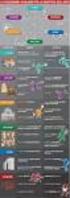 4-299-841-42(1) Printable Disc Drive Istruzioni per I uso Prima di usare l apparecchio, leggere con attenzione questo manuale e conservarlo per riferimenti futuri. UPB-C10 2011 Sony Corporation AVVERTENZA
4-299-841-42(1) Printable Disc Drive Istruzioni per I uso Prima di usare l apparecchio, leggere con attenzione questo manuale e conservarlo per riferimenti futuri. UPB-C10 2011 Sony Corporation AVVERTENZA
1. Aggiornamento del software Wireless USB Adapter?
 Questo manuale di istruzioni tratta i seguenti argomenti: 1. Aggiornamento del software Wireless USB Adapter? 2. Controllo della versione del software installata? 3. Disponibilità di un nuovo software?
Questo manuale di istruzioni tratta i seguenti argomenti: 1. Aggiornamento del software Wireless USB Adapter? 2. Controllo della versione del software installata? 3. Disponibilità di un nuovo software?
PROCEDURA D INSTALLAZIONE DEL SOFTWARE DELLA CARTA TS-CNS. OBERTHUR su Windows 32 bit e 65 bit
 PROCEDURA D INSTALLAZIONE DEL SOFTWARE DELLA CARTA TS-CNS OBERTHUR su Windows 32 bit e 65 bit INDICE Introduzione alla procedura d installazione del software della carta TS-CNS... 3 Installazione Software
PROCEDURA D INSTALLAZIONE DEL SOFTWARE DELLA CARTA TS-CNS OBERTHUR su Windows 32 bit e 65 bit INDICE Introduzione alla procedura d installazione del software della carta TS-CNS... 3 Installazione Software
STRUMENTO IMPOSTAZIONI DEL PANNELLO A SFIORAMENTO MANUALE DI ISTRUZIONI
 MONITOR LCD STRUMENTO IMPOSTAZIONI DEL PANNELLO A SFIORAMENTO MANUALE DI ISTRUZIONI Versione 2.0 Modelli applicabili (a partire da giugno 2015) PN-L803C/PN-80TC3 (I modelli disponibili sono diversi in
MONITOR LCD STRUMENTO IMPOSTAZIONI DEL PANNELLO A SFIORAMENTO MANUALE DI ISTRUZIONI Versione 2.0 Modelli applicabili (a partire da giugno 2015) PN-L803C/PN-80TC3 (I modelli disponibili sono diversi in
Installazione del driver Custom PostScript o del driver della stampante PCL per Windows
 Installazione del driver Custom PostScript o del driver della stampante PCL per Windows Questo file Leggimi contiene istruzioni per l'installazione del driver Custom PostScript o del driver della stampante
Installazione del driver Custom PostScript o del driver della stampante PCL per Windows Questo file Leggimi contiene istruzioni per l'installazione del driver Custom PostScript o del driver della stampante
MobileCap 124 Guida d'installazione
 MobileCap 124 Guida d'installazione Versione: 1.1.1 Data: 14.10.2010 Indice 1 Introduzione...3 2 Requisiti del sistema...3 3 Preparazione all'installazione...3 4 Installazione di base...4 4.1 Installazione
MobileCap 124 Guida d'installazione Versione: 1.1.1 Data: 14.10.2010 Indice 1 Introduzione...3 2 Requisiti del sistema...3 3 Preparazione all'installazione...3 4 Installazione di base...4 4.1 Installazione
PROCEDURA D INSTALLAZIONE DEL SOFTWARE DELLA CARTA TS-CNS. ACTALIS su Windows 32 bit e 65 bit
 PROCEDURA D INSTALLAZIONE DEL SOFTWARE DELLA CARTA TS-CNS ACTALIS su Windows 32 bit e 65 bit INDICE Introduzione alla procedura d installazione del software della carta TS-CNS... 3 Installazione Software
PROCEDURA D INSTALLAZIONE DEL SOFTWARE DELLA CARTA TS-CNS ACTALIS su Windows 32 bit e 65 bit INDICE Introduzione alla procedura d installazione del software della carta TS-CNS... 3 Installazione Software
Il tuo manuale d'uso. SAMSUNG SCX-4623FW
 Può anche leggere le raccomandazioni fatte nel manuale d uso, nel manuale tecnico o nella guida di installazione di SAMSUNG SCX-4623FW. Troverà le risposte a tutte sue domande sul manuale d'uso (informazioni,
Può anche leggere le raccomandazioni fatte nel manuale d uso, nel manuale tecnico o nella guida di installazione di SAMSUNG SCX-4623FW. Troverà le risposte a tutte sue domande sul manuale d'uso (informazioni,
Configurazione ADSL. Digicom Michelangelo USB
 Configurazione ADSL Digicom Michelangelo USB Prima di accendere il computer, collegare il cavo USB al modem e al computer. All'avvio del computer il sistema operativo rileverà la nuova periferica USB Device.
Configurazione ADSL Digicom Michelangelo USB Prima di accendere il computer, collegare il cavo USB al modem e al computer. All'avvio del computer il sistema operativo rileverà la nuova periferica USB Device.
PROCEDURA D INSTALLAZIONE DEL SOFTWARE DELLA CARTA TS-CNS. ATOS su Windows 32 bit e 65 bit
 PROCEDURA D INSTALLAZIONE DEL SOFTWARE DELLA CARTA TS-CNS ATOS su Windows 32 bit e 65 bit INDICE Introduzione alla procedura d installazione del software della carta TS-CNS... 3 Installazione Software
PROCEDURA D INSTALLAZIONE DEL SOFTWARE DELLA CARTA TS-CNS ATOS su Windows 32 bit e 65 bit INDICE Introduzione alla procedura d installazione del software della carta TS-CNS... 3 Installazione Software
1. Introduzione. 1.1 Precauzioni di sicurezza. 1.2 Sistema richiesto. 1.3 Contenuto del pacco
 1. Introduzione 1.1 Precauzioni di sicurezza Si prega di osservare tutte le precauzioni prima di utilizzare Prestigio Data Racer I, seguire tutte le procedure descritte in questo manuale e usare correttamente
1. Introduzione 1.1 Precauzioni di sicurezza Si prega di osservare tutte le precauzioni prima di utilizzare Prestigio Data Racer I, seguire tutte le procedure descritte in questo manuale e usare correttamente
Manuale di installazione
 Manuale di installazione Manuale di installazione Riello Power Tools v. 2.2 Versione aggiornata Luglio, 2014 Pagina 1 Sommario 1-BENVENUTO!... 3 2-REQUISITI MINIMI COMPUTER... 3 3-NOTE PRELIMINARI... 3
Manuale di installazione Manuale di installazione Riello Power Tools v. 2.2 Versione aggiornata Luglio, 2014 Pagina 1 Sommario 1-BENVENUTO!... 3 2-REQUISITI MINIMI COMPUTER... 3 3-NOTE PRELIMINARI... 3
PROCEDURA D INSTALLAZIONE DEL SOFTWARE DELLA CARTA TS-CNS. OBERTHUR su Linux FEDORA DEBIAN/UBUNTU 32 bit e 64 bit
 PROCEDURA D INSTALLAZIONE DEL SOFTWARE DELLA CARTA TS-CNS OBERTHUR su Linux FEDORA DEBIAN/UBUNTU 32 bit e 64 bit INDICE Introduzione alla procedura d installazione del software della carta TS-CNS... 3
PROCEDURA D INSTALLAZIONE DEL SOFTWARE DELLA CARTA TS-CNS OBERTHUR su Linux FEDORA DEBIAN/UBUNTU 32 bit e 64 bit INDICE Introduzione alla procedura d installazione del software della carta TS-CNS... 3
Questo prodotto utilizza la tecnologia del visualizzatore "EasyFlip" di PFU. PFU LIMITED 2011
 Avvio rapido Prefazione P2WW-2603-01AL Grazie per aver acquistato Rack2-Filer! Rack2-Filer è un applicazione che consente di gestire e visualizzare i dati dei documenti sul computer. Questa Avvio rapido
Avvio rapido Prefazione P2WW-2603-01AL Grazie per aver acquistato Rack2-Filer! Rack2-Filer è un applicazione che consente di gestire e visualizzare i dati dei documenti sul computer. Questa Avvio rapido
PROCEDURA D INSTALLAZIONE DEL SOFTWARE DELLA CARTA TS-CNS. ATOS su Linux 32 bit e 64 bit
 PROCEDURA D INSTALLAZIONE DEL SOFTWARE DELLA CARTA TS-CNS ATOS su Linux 32 bit e 64 bit INDICE Introduzione alla procedura d installazione del software della carta TS-CNS... 3 Installazione per ATOS su
PROCEDURA D INSTALLAZIONE DEL SOFTWARE DELLA CARTA TS-CNS ATOS su Linux 32 bit e 64 bit INDICE Introduzione alla procedura d installazione del software della carta TS-CNS... 3 Installazione per ATOS su
PU003 Sweex 1 Port Parallel & 2 Port Serial PCI Card
 PU003 Sweex 1 Port Parallel & 2 Port Serial PCI Card Introduzione Per prima cosa desideriamo ringraziarla vivamente per aver acquistato la Sweex 1 Port Parallel & 2 Port Serial PCI Card, la scheda che
PU003 Sweex 1 Port Parallel & 2 Port Serial PCI Card Introduzione Per prima cosa desideriamo ringraziarla vivamente per aver acquistato la Sweex 1 Port Parallel & 2 Port Serial PCI Card, la scheda che
Come recuperare l installazione di STAMPANTE a Windows 7
 Come recuperare l installazione di STAMPANTE a Windows 7 BIL, Mar/2012 Occasionalmente la GT-3 non sono installate con successo ad un PC Windows 7. Se si verifica un errore mentre si prova a seguire le
Come recuperare l installazione di STAMPANTE a Windows 7 BIL, Mar/2012 Occasionalmente la GT-3 non sono installate con successo ad un PC Windows 7. Se si verifica un errore mentre si prova a seguire le
WC053 - Foldable Hi-Def 1.3M Trackcam USB 2.0. Importante! Installare il driver prima di collegare la Sweex Foldable Hi-Def 1.3M Trackcam USB 2.0!
 WC053 - Foldable Hi-Def 1.3M Trackcam USB 2.0 Introduzione Non esporre la Sweex Foldable Hi-Def 1.3M Trackcam USB 2.0 a temperature estreme. Non lasciare mai l apparecchio alla luce diretta del sole o
WC053 - Foldable Hi-Def 1.3M Trackcam USB 2.0 Introduzione Non esporre la Sweex Foldable Hi-Def 1.3M Trackcam USB 2.0 a temperature estreme. Non lasciare mai l apparecchio alla luce diretta del sole o
Creazione macchina virtuale con WMware Player
 Creazione macchina virtuale con WMware Player Con il motore di virtualizzazione VMware Player sono supportati tutti i modelli di chiavi USB di abilitazione dei nostri programmi: Eutron Smartkey USB Eutron
Creazione macchina virtuale con WMware Player Con il motore di virtualizzazione VMware Player sono supportati tutti i modelli di chiavi USB di abilitazione dei nostri programmi: Eutron Smartkey USB Eutron
Printer Driver UP-GR700. Guida all installazione. Questa guida descrive l installazione dei driver stampante per Windows Vista e Windows XP.
 3-197-623-32 (1) Printer Driver Guida all installazione Questa guida descrive l installazione dei driver stampante per Windows Vista e Windows XP. Prima di usare questo software Prima di usare il driver
3-197-623-32 (1) Printer Driver Guida all installazione Questa guida descrive l installazione dei driver stampante per Windows Vista e Windows XP. Prima di usare questo software Prima di usare il driver
Come aggiornare il firmware sulle stampanti largo formato
 Come aggiornare il firmware sulle stampanti largo formato Canon imageprograf Introduzione Nella vita di una stampante ImagePrograf, possono essere rilasciati nuove versioni di firmware con l intento di
Come aggiornare il firmware sulle stampanti largo formato Canon imageprograf Introduzione Nella vita di una stampante ImagePrograf, possono essere rilasciati nuove versioni di firmware con l intento di
Iridium 9555. Manuale Aggiornamento Firmware HT10001
 Manuale Aggiornamento Firmware HT10001 PRIMA DI EFFETTUARE L AGGIORNAMENTO P: 01 Prima di procedere con l aggiornamento del terminale, verificare che la versione del fimware sia precedente alla release
Manuale Aggiornamento Firmware HT10001 PRIMA DI EFFETTUARE L AGGIORNAMENTO P: 01 Prima di procedere con l aggiornamento del terminale, verificare che la versione del fimware sia precedente alla release
Guida all installazione di EFI Fiery proserver
 Guida all installazione di EFI Fiery proserver Il presente documento descrive la procedura di installazione di Fiery proserver ed è rivolto ai clienti che installano Fiery proserver senza l assistenza
Guida all installazione di EFI Fiery proserver Il presente documento descrive la procedura di installazione di Fiery proserver ed è rivolto ai clienti che installano Fiery proserver senza l assistenza
SIGLA: DT 01 REV.: 00 MANUALE OPERATIVO RILEVAMENTO PRESENZE CON LETTORE OTTICO DATA: 5/02/2015 MANUALE OPERATIVO
 MANUALE OPERATIVO Sommario INSTALLAZIONE LETTORE OTTICO OPN2001... 3 2.... 8 3 UTILIZZO DI PIU LETTORI PER EVENTO... 16 Pag. 2 INSTALLAZIONE LETTORE OTTICO OPN2001 Installazione della chiavetta e del Software
MANUALE OPERATIVO Sommario INSTALLAZIONE LETTORE OTTICO OPN2001... 3 2.... 8 3 UTILIZZO DI PIU LETTORI PER EVENTO... 16 Pag. 2 INSTALLAZIONE LETTORE OTTICO OPN2001 Installazione della chiavetta e del Software
TRUST 5 PORT USB 2.0 UPGRADE KIT & HUB
 Come procedere al primo utilizzo Capitolo 1. Collegamenti (3.1) 2. Disinstallazione dei driver e dei prodotti non più utilizzati (3.2) 3. Montaggio dello hardware nel sistema (3.3) 4. Installazione in
Come procedere al primo utilizzo Capitolo 1. Collegamenti (3.1) 2. Disinstallazione dei driver e dei prodotti non più utilizzati (3.2) 3. Montaggio dello hardware nel sistema (3.3) 4. Installazione in
MD60LOG GUIDA UPDATE FW3.5
 MD60LOG GUIDA UPDATE FW3.5 By Athena Evolution Manuale aggiornamento MD60LOG revisione 01 Release FW 3.5 Copyright 2011 GET by Athena Evolution. Tutti i diritti sono riservati. Il contenuto del presente
MD60LOG GUIDA UPDATE FW3.5 By Athena Evolution Manuale aggiornamento MD60LOG revisione 01 Release FW 3.5 Copyright 2011 GET by Athena Evolution. Tutti i diritti sono riservati. Il contenuto del presente
PU054 Sweex 2 Port USB 2.0 & 2 Port FireWire PC Card. La Sweex 2 Port USB 2.0 & 2 Port FireWire PC Card comprende i seguenti collegamenti:
 PU054 Sweex 2 Port USB 2.0 & 2 Port FireWire PC Card Introduzione Per prima cosa desideriamo ringraziarla vivamente per aver acquistato questa Sweex 2 Port USB 2.0 & 2 Port FireWire PC Card, la scheda
PU054 Sweex 2 Port USB 2.0 & 2 Port FireWire PC Card Introduzione Per prima cosa desideriamo ringraziarla vivamente per aver acquistato questa Sweex 2 Port USB 2.0 & 2 Port FireWire PC Card, la scheda
CardioChek Link Manuale d'uso
 CardioChek Link Manuale d'uso Questo programma software è compatibile con i sistemi operativi Microsoft Windows 7, Vista e XP A. Utilizzo previsto CardioChek Link è il software utilizzato per recuperare
CardioChek Link Manuale d'uso Questo programma software è compatibile con i sistemi operativi Microsoft Windows 7, Vista e XP A. Utilizzo previsto CardioChek Link è il software utilizzato per recuperare
Il presente manuale dell utente riguarda i seguenti modelli:
 Guida AirPrint Il presente manuale dell utente riguarda i seguenti modelli: HL-340CW/350CDN/350CDW/370CDW/380CDW DCP-905CDW/900CDN/900CDW MFC-930CW/940CDN/9330CDW/9340CDW Versione A ITA Definizioni delle
Guida AirPrint Il presente manuale dell utente riguarda i seguenti modelli: HL-340CW/350CDN/350CDW/370CDW/380CDW DCP-905CDW/900CDN/900CDW MFC-930CW/940CDN/9330CDW/9340CDW Versione A ITA Definizioni delle
Printer Driver. Questa guida descrive come configurare il driver della stampante per Windows 7.
 4-187-187-41 (1) Printer Driver Guida per la configurazione Questa guida descrive come configurare il driver della stampante per Windows 7. Prima di usare questo software Prima di usare il driver stampante,
4-187-187-41 (1) Printer Driver Guida per la configurazione Questa guida descrive come configurare il driver della stampante per Windows 7. Prima di usare questo software Prima di usare il driver stampante,
ITALIANO - WINDOWS XP
 ITALIANO - WINDOWS XP Inserire il cavo AP160UIR nella porta USB del computer. Verrà rilevato il nuovo hardware Seguire i passi dell installazione guidata di Windows, selezionando: Installa da un elenco
ITALIANO - WINDOWS XP Inserire il cavo AP160UIR nella porta USB del computer. Verrà rilevato il nuovo hardware Seguire i passi dell installazione guidata di Windows, selezionando: Installa da un elenco
PROCEDURA D INSTALLAZIONE DEL SOFTWARE DELLA CARTA TS-CNS. ACTALIS su Mac OS
 PROCEDURA D INSTALLAZIONE DEL SOFTWARE DELLA CARTA TS-CNS ACTALIS su Mac OS INDICE Introduzione alla procedura d installazione del software della carta TS-CNS... 3 Installazione per ACTALIS su MAC OS...
PROCEDURA D INSTALLAZIONE DEL SOFTWARE DELLA CARTA TS-CNS ACTALIS su Mac OS INDICE Introduzione alla procedura d installazione del software della carta TS-CNS... 3 Installazione per ACTALIS su MAC OS...
Rev. 1.0 Pag. 1 di 21 12/04/2016 INDICE
 Rev. 1.0 Pag. 1 di 21 12/04/2016 INDICE INSTALLAZIONE E CONFIGURAZIONE ZEBRA GK420T... 2 INSTALLAZIONE DRIVER WINDOWS7... 3 RISOLUZIONE PROBLEMI... 13 Rev. 1.0 Pag. 2 di 21 12/04/2016 INSTALLAZIONE E CONFIGURAZIONE
Rev. 1.0 Pag. 1 di 21 12/04/2016 INDICE INSTALLAZIONE E CONFIGURAZIONE ZEBRA GK420T... 2 INSTALLAZIONE DRIVER WINDOWS7... 3 RISOLUZIONE PROBLEMI... 13 Rev. 1.0 Pag. 2 di 21 12/04/2016 INSTALLAZIONE E CONFIGURAZIONE
Thuraya SG Manuale Aggiornamento Software V5.7 per Windows XP
 Thuraya Manuale Aggiornamento Software V5.7 per Windows XP PRIMA DI EFFETTUARE L AGGIORNAMENTO P: 01 Prima di procedere con l aggiornamento del terminale, verificare che la versione del software sia precedente
Thuraya Manuale Aggiornamento Software V5.7 per Windows XP PRIMA DI EFFETTUARE L AGGIORNAMENTO P: 01 Prima di procedere con l aggiornamento del terminale, verificare che la versione del software sia precedente
MM002 Sweex USB DVB-T Dongle. Inserire il CD-ROM Sweex nel lettore CD. Il menu di avvio partirà automaticamente.
 MM002 Sweex USB DVB-T Dongle Introduzione Non esporre lo Sweex USB DVB-T Dongle a temperature estreme. Non lasciare mai l apparecchio alla luce diretta del sole o in prossimità di elementi di riscaldamento.
MM002 Sweex USB DVB-T Dongle Introduzione Non esporre lo Sweex USB DVB-T Dongle a temperature estreme. Non lasciare mai l apparecchio alla luce diretta del sole o in prossimità di elementi di riscaldamento.
Periferiche esterne. Guida per l'utente
 Periferiche esterne Guida per l'utente Copyright 2007 Hewlett-Packard Development Company, L.P. Windows è un marchio registrato negli Stati Uniti di Microsoft Corporation. Le informazioni contenute in
Periferiche esterne Guida per l'utente Copyright 2007 Hewlett-Packard Development Company, L.P. Windows è un marchio registrato negli Stati Uniti di Microsoft Corporation. Le informazioni contenute in
UTILITÀ PENNA A SFIORAMENTO MANUALE DI ISTRUZIONI
 MONITOR LCD UTILITÀ PENNA A SFIORAMENTO MANUALE DI ISTRUZIONI Versione 2.0 Modelli applicabili (a partire da giugno 2015) PN-L803C/PN-80TC3/PN-ZL03 (I modelli disponibili sono diversi in base all area
MONITOR LCD UTILITÀ PENNA A SFIORAMENTO MANUALE DI ISTRUZIONI Versione 2.0 Modelli applicabili (a partire da giugno 2015) PN-L803C/PN-80TC3/PN-ZL03 (I modelli disponibili sono diversi in base all area
Guida di Installazione del Driver MF
 Italiano Guida di Installazione del Driver MF User Software CD-ROM................................................................... 1 Informazioni su driver e software.................................................................
Italiano Guida di Installazione del Driver MF User Software CD-ROM................................................................... 1 Informazioni su driver e software.................................................................
Guida di Installazione del Driver MF
 Italiano Guida di Installazione del Driver MF User Software CD-ROM.................................................................. 1 Informazioni su driver e software.................................................................
Italiano Guida di Installazione del Driver MF User Software CD-ROM.................................................................. 1 Informazioni su driver e software.................................................................
Scheda 13 Estrazione dati per l Azienda USL Parte A Creazione del file di estrazione dati
 Scheda 13 Estrazione dati per l Azienda USL Parte A Creazione del file di estrazione dati FLUR20XX 1) Premere questo tasto nella finestra principale 2) Leggere il messaggio LE SCHEDE INCOMPLETE NON VENGONO
Scheda 13 Estrazione dati per l Azienda USL Parte A Creazione del file di estrazione dati FLUR20XX 1) Premere questo tasto nella finestra principale 2) Leggere il messaggio LE SCHEDE INCOMPLETE NON VENGONO
La presente sezione descrive le procedure di installazione e risoluzione dei problemi per le reti Windows NT 4.x:
 Stampante a colori Phaser 7300 Rete Windows NT 4.x La presente sezione descrive le procedure di installazione e risoluzione dei problemi per le reti Windows NT 4.x: Punti preliminari - vedere a pagina
Stampante a colori Phaser 7300 Rete Windows NT 4.x La presente sezione descrive le procedure di installazione e risoluzione dei problemi per le reti Windows NT 4.x: Punti preliminari - vedere a pagina
Periferiche esterne. Numero di parte del documento: Questa guida descrive il modo in cui utilizzare le periferiche esterne.
 Periferiche esterne Numero di parte del documento: 419462-061 Gennaio 2007 Questa guida descrive il modo in cui utilizzare le periferiche esterne. Sommario 1 Uso di una periferica USB Collegamento di una
Periferiche esterne Numero di parte del documento: 419462-061 Gennaio 2007 Questa guida descrive il modo in cui utilizzare le periferiche esterne. Sommario 1 Uso di una periferica USB Collegamento di una
Come avviare P-touch Editor
 Come avviare P-touch Editor Versione 0 ITA Introduzione Avviso importante Il contenuto di questo documento e le specifiche di questo prodotto sono soggetti a modifiche senza preavviso. Brother si riserva
Come avviare P-touch Editor Versione 0 ITA Introduzione Avviso importante Il contenuto di questo documento e le specifiche di questo prodotto sono soggetti a modifiche senza preavviso. Brother si riserva
ADATTATORE WIRELESS 450N DUAL BAND USB 2.0
 ADATTATORE WIRELESS 450N DUAL BAND USB 2.0 Guida rapida all'installazione DN-70650 Tabella dei Contenuti Contenuto della confezione... Pagina 1 Installazione scheda di rete... Pagina 2 Collegare all'access
ADATTATORE WIRELESS 450N DUAL BAND USB 2.0 Guida rapida all'installazione DN-70650 Tabella dei Contenuti Contenuto della confezione... Pagina 1 Installazione scheda di rete... Pagina 2 Collegare all'access
Manuale di Nero InfoTool
 Manuale di Nero InfoTool Nero AG Informazioni sul copyright e sui marchi Il manuale di Nero InfoTool e il contenuto dello stesso sono protetti da copyright e sono di proprietà di Nero AG. Tutti i diritti
Manuale di Nero InfoTool Nero AG Informazioni sul copyright e sui marchi Il manuale di Nero InfoTool e il contenuto dello stesso sono protetti da copyright e sono di proprietà di Nero AG. Tutti i diritti
Come procedere al primo utilizzo 1. Collegamenti (3.1) 2. Disinstallazione dei driver e dei prodotti non più utilizzati (3.2)
 Come procedere al primo utilizzo Capitolo 1. Collegamenti (3.1) 2. Disinstallazione dei driver e dei prodotti non più utilizzati (3.2)! 3. Driver per Windows 98 / 98 SE / Me / 2000 / XP (3.3) 4. Installazione
Come procedere al primo utilizzo Capitolo 1. Collegamenti (3.1) 2. Disinstallazione dei driver e dei prodotti non più utilizzati (3.2)! 3. Driver per Windows 98 / 98 SE / Me / 2000 / XP (3.3) 4. Installazione
Il tuo manuale d'uso. EPSON LQ-2090
 Può anche leggere le raccomandazioni fatte nel manuale d uso, nel manuale tecnico o nella guida di installazione di EPSON LQ-2090. Troverà le risposte a tutte sue domande sul manuale d'uso (informazioni,
Può anche leggere le raccomandazioni fatte nel manuale d uso, nel manuale tecnico o nella guida di installazione di EPSON LQ-2090. Troverà le risposte a tutte sue domande sul manuale d'uso (informazioni,
Rev. 0 Pag. 1 di 17 19/11/2012 INDICE INSTALLAZIONE E CONFIGURAZIONE ZEBRA GK420T... 2 INSTALLAZIONE DRIVER WINDOWS RISOLUZIONE PROBLEMI...
 Rev. 0 Pag. 1 di 17 19/11/2012 INDICE INSTALLAZIONE E CONFIGURAZIONE ZEBRA GK420T... 2 INSTALLAZIONE DRIVER WINDOWS7... 3 RISOLUZIONE PROBLEMI... 13 Rev. 0 Pag. 2 di 17 19/11/2012 INSTALLAZIONE E CONFIGURAZIONE
Rev. 0 Pag. 1 di 17 19/11/2012 INDICE INSTALLAZIONE E CONFIGURAZIONE ZEBRA GK420T... 2 INSTALLAZIONE DRIVER WINDOWS7... 3 RISOLUZIONE PROBLEMI... 13 Rev. 0 Pag. 2 di 17 19/11/2012 INSTALLAZIONE E CONFIGURAZIONE
WC055 Sweex Hi-Def 1.3M Zoom Trackcam USB 2.0. Per poter usufruire senza problemi della webcam Sweex è importante considerare alcuni aspetti.
 WC055 Sweex Hi-Def 1.3M Zoom Trackcam USB 2.0 Introduzione Per poter usufruire senza problemi della webcam Sweex è importante considerare alcuni aspetti. Non esporre la webcam Sweex a temperature estreme.
WC055 Sweex Hi-Def 1.3M Zoom Trackcam USB 2.0 Introduzione Per poter usufruire senza problemi della webcam Sweex è importante considerare alcuni aspetti. Non esporre la webcam Sweex a temperature estreme.
TS-CNS. Tessera Sanitaria Carta Nazionale dei Servizi. Manuale di installazione e configurazione Add on per Firefox. Versione del
 TS-CNS Tessera Sanitaria Carta Nazionale dei Servizi Manuale di installazione e configurazione Add on per Firefox Versione 01.00 del 05.09.2014 - Carte Siemens/Athena Per conoscere tutti i servizi della
TS-CNS Tessera Sanitaria Carta Nazionale dei Servizi Manuale di installazione e configurazione Add on per Firefox Versione 01.00 del 05.09.2014 - Carte Siemens/Athena Per conoscere tutti i servizi della
Configurazione della postazione di lavoro per il corretto funzionamento della crittografia
 Configurazione della postazione di lavoro per il corretto funzionamento della crittografia Sommario Requisiti Minimi Crittografia Snam... 2 Verifica dei Certificati... 2 Installazione... 2 Verifica certificato...
Configurazione della postazione di lavoro per il corretto funzionamento della crittografia Sommario Requisiti Minimi Crittografia Snam... 2 Verifica dei Certificati... 2 Installazione... 2 Verifica certificato...
Guida all installazione
 Fiery Command WorkStation 5.8 con Fiery Extended Applications 4.4 Fiery Extended Applications (FEA) versione 4.4 contiene il Fiery software per eseguire le attività usando Fiery Server. Questo manuale
Fiery Command WorkStation 5.8 con Fiery Extended Applications 4.4 Fiery Extended Applications (FEA) versione 4.4 contiene il Fiery software per eseguire le attività usando Fiery Server. Questo manuale
PROCEDURA D INSTALLAZIONE DEL SOFTWARE DELLA CARTA TS-CNS. ATOS su Mac OS 10.5, OS 10.6 e OS 10.7+
 PROCEDURA D INSTALLAZIONE DEL SOFTWARE DELLA CARTA TS-CNS ATOS su Mac OS 10.5, OS 10.6 e OS 10.7+ INDICE Introduzione alla procedura d installazione del software della carta TS-CNS... 3 Installazione per
PROCEDURA D INSTALLAZIONE DEL SOFTWARE DELLA CARTA TS-CNS ATOS su Mac OS 10.5, OS 10.6 e OS 10.7+ INDICE Introduzione alla procedura d installazione del software della carta TS-CNS... 3 Installazione per
Periferiche esterne Guida per l'utente
 Periferiche esterne Guida per l'utente Copyright 2007 Hewlett-Packard Development Company, L.P. Windows è un marchio registrato negli Stati Uniti di Microsoft Corporation. Le informazioni contenute in
Periferiche esterne Guida per l'utente Copyright 2007 Hewlett-Packard Development Company, L.P. Windows è un marchio registrato negli Stati Uniti di Microsoft Corporation. Le informazioni contenute in
BIPAC-711C2 / 710C2. Modem / Router ADSL. Guida rapida all avvio
 BIPAC-711C2 / 710C2 Modem / Router ADSL Guida rapida all avvio Billion BIPAC-711C2/710C2 ADSL Modem / Router Per istruzioni più dettagliate sulla configurazione e l uso del Modem/Router ADSL, vedere il
BIPAC-711C2 / 710C2 Modem / Router ADSL Guida rapida all avvio Billion BIPAC-711C2/710C2 ADSL Modem / Router Per istruzioni più dettagliate sulla configurazione e l uso del Modem/Router ADSL, vedere il
CardioChek Link Manuale d'uso
 CardioChek Link Manuale d'uso CardioChek Link Manuale d'uso Questo programma software è compatibile con i sistemi operativi Microsoft Windows 7, Windows 8.X, Vista A. Utilizzo previsto CardioChek Link
CardioChek Link Manuale d'uso CardioChek Link Manuale d'uso Questo programma software è compatibile con i sistemi operativi Microsoft Windows 7, Windows 8.X, Vista A. Utilizzo previsto CardioChek Link
GUIDA SOFTWARE DELL'UTENTE
 GUIDA SOFTWARE DELL'UTENTE Serie RJ Il contenuto della guida e le specifiche di questo prodotto sono soggetti a modifiche senza preavviso. Brother si riserva il diritto di apportare modifiche senza preavviso
GUIDA SOFTWARE DELL'UTENTE Serie RJ Il contenuto della guida e le specifiche di questo prodotto sono soggetti a modifiche senza preavviso. Brother si riserva il diritto di apportare modifiche senza preavviso
Ripristino di AdmiCash su un nuovo PC o sistema operativo
 Ripristino di AdmiCash su un nuovo PC o sistema operativo Prima di cambiare il sistema operativo o il PC, sorge spontanea la domanda di come ripristinare l installazione di AdmiCash e tutti i dati in esso
Ripristino di AdmiCash su un nuovo PC o sistema operativo Prima di cambiare il sistema operativo o il PC, sorge spontanea la domanda di come ripristinare l installazione di AdmiCash e tutti i dati in esso
USB TO SERIAL Adattatore da USB a Seriale
 USB TO SERIAL Adattatore da USB a Seriale Manuale Utente XURS232_FC www.hamletcom.com Gentile Cliente, La ringraziamo per la fiducia riposta nei nostri prodotti. La preghiamo di seguire le norme d'uso
USB TO SERIAL Adattatore da USB a Seriale Manuale Utente XURS232_FC www.hamletcom.com Gentile Cliente, La ringraziamo per la fiducia riposta nei nostri prodotti. La preghiamo di seguire le norme d'uso
TRUST AMI MOUSE WIRELESS 300
 TRUST AM MOUSE WRELESS 300 Guida rapida all installazione Versione 1.0 1 1. ntroduzione Questo manuale è destinato agli utenti del Trust Ami Mouse Wireless 300. Questo mouse permette di scorrere le applicazioni
TRUST AM MOUSE WRELESS 300 Guida rapida all installazione Versione 1.0 1 1. ntroduzione Questo manuale è destinato agli utenti del Trust Ami Mouse Wireless 300. Questo mouse permette di scorrere le applicazioni
Certification Authority del Consiglio Nazionale del Notariato. Configurazione postazione PC per Windows 7, 8 e 10 Manuale Utente v7
 Certification Authority del Consiglio Nazionale del Notariato Configurazione postazione PC per Windows 7, 8 e 10 v7 INDICE 1 INTRODUZIONE AL DOCUMENTO 3 1.1 SCOPO E CAMPO DI APPLICAZIONE DEL DOCUMENTO...
Certification Authority del Consiglio Nazionale del Notariato Configurazione postazione PC per Windows 7, 8 e 10 v7 INDICE 1 INTRODUZIONE AL DOCUMENTO 3 1.1 SCOPO E CAMPO DI APPLICAZIONE DEL DOCUMENTO...
PROCEDURA DI INSTALLAZIONE DRIVER WINDOWS 8 (32 o 64 BIT)
 PROCEDURA DI INSTALLAZIONE DRIVER WINDOWS 8 (32 o 64 BIT) N-Com Wizard 2.0 (o superiore) PREMESSA: Per installare i driver corretti è necessario sapere se il tipo di sistema operativo utilizzato è a 32
PROCEDURA DI INSTALLAZIONE DRIVER WINDOWS 8 (32 o 64 BIT) N-Com Wizard 2.0 (o superiore) PREMESSA: Per installare i driver corretti è necessario sapere se il tipo di sistema operativo utilizzato è a 32
HD20GA7 Procedura di aggiornamento del firmware
 HD20GA7 Procedura di aggiornamento del firmware HD20GA7 Procedura di aggiornamento del firmware Assicurarsi che l'hd20ga7 sia sempre collegato alla rete elettrica tramite l'apposito adattatore AC. L'aggiornamento
HD20GA7 Procedura di aggiornamento del firmware HD20GA7 Procedura di aggiornamento del firmware Assicurarsi che l'hd20ga7 sia sempre collegato alla rete elettrica tramite l'apposito adattatore AC. L'aggiornamento
WINDOWS TERMINAL SERVER PER L ACCESSO REMOTO AL SISTEMA DI PROTOCOLLO INFORMATICO
 Servizi per l e-government nell università Federico II WINDOWS TERMINAL SERVER PER L ACCESSO REMOTO AL SISTEMA DI PROTOCOLLO INFORMATICO CONNESSIONE_TERMINAL_SERVER PAG. 1 DI 13 Indice 1. Premessa...3
Servizi per l e-government nell università Federico II WINDOWS TERMINAL SERVER PER L ACCESSO REMOTO AL SISTEMA DI PROTOCOLLO INFORMATICO CONNESSIONE_TERMINAL_SERVER PAG. 1 DI 13 Indice 1. Premessa...3
Guida alla Configurazione di Rete
 SMART MANAGER WITH DATA ANALYZER Nome modello: BMS-SM1280ETLE Non Proibito collegare mai Smart Manager a Internet. Non ci assumiamo alcuna responsabilità relativa ad eventuali problemi causati dal collegamento
SMART MANAGER WITH DATA ANALYZER Nome modello: BMS-SM1280ETLE Non Proibito collegare mai Smart Manager a Internet. Non ci assumiamo alcuna responsabilità relativa ad eventuali problemi causati dal collegamento
Periferiche esterne. Guida per l'utente
 Periferiche esterne Guida per l'utente Copyright 2006 Hewlett-Packard Development Company, L.P. Microsoft e Windows sono marchi registrati negli Stati Uniti di Microsoft Corporation. Le informazioni contenute
Periferiche esterne Guida per l'utente Copyright 2006 Hewlett-Packard Development Company, L.P. Microsoft e Windows sono marchi registrati negli Stati Uniti di Microsoft Corporation. Le informazioni contenute
